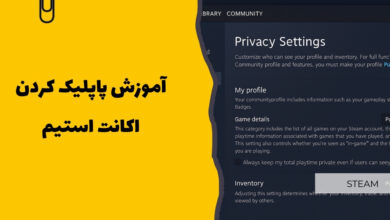اگر اهل طراحی با کانوا (Canva) هستید، حتما با چالش مدیریت لایهها در پروژههایتان روبهرو شدهاید. جا به جا کردن لایهها در کانوا یکی از مهمترین مهارتهایی است که باید برای طراحی بهتر یاد بگیرید. در این مقاله، به زبان ساده و کاملاً کاربردی توضیح میدهیم که چگونه میتوانید لایههای مختلف عکس، متن، آیکون یا سایر عناصر را در Canva جابهجا کنید.
لایه در Canva یعنی چه؟
در طراحی گرافیکی، هر عنصر (مثل عکس، نوشته، شکل و…) روی یک لایه قرار میگیرد. تصور کنید مثل برگههایی هستند که روی هم چیده شدهاند. گاهی نیاز دارید یک تصویر را به پشت متن ببرید یا برعکس، متنی را روی تصویر بیارید. این کار دقیقاً از طریق تغییر ترتیب لایهها انجام میشود.
بیشتر بدانید: چگونه در کانوا عکس اضافه کنیم؟
روشهای جابهجایی لایه ها در Canva
1. استفاده از گزینههای “Forward” و “Backward”
- روی المان مورد نظر کلیک کنید.
- از نوار بالا، روی دکمهی Position کلیک کنید.
در این قسمت گزینههای:
- Forward (بردن لایه به جلوتر)
- Backward (فرستادن لایه به عقبتر)
- To front (بردن به بالاترین لایه)
- To back (فرستادن به پایینترین لایه)
را میبینید.
بسته به نیازتان، یکی از این گزینهها را انتخاب کنید.

بیشتر بدانید: نحوه سانسور و شطرنجی کردن عکس در کانوا
2. درگ و دراپ کردن (فقط در برخی نسخهها)
اگر از اپلیکیشن Canva یا نسخه دسکتاپ پیشرفته استفاده میکنید، گاهی میتوانید لایهها را با کشیدن (Drag) جابهجا کنید. این ویژگی بسته به نسخهی Canva شما ممکن است فعال باشد یا نه.
3. گروه بندی لایه ها
- اگر چند عنصر دارید که میخواهید با هم جابهجا شوند:
- همهی آنها را انتخاب کنید (با نگه داشتن Shift و کلیک روی عناصر).
- سپس گزینهی Group را بزنید.
- حالا میتوانید این گروه را مانند یک لایه واحد جابهجا کنید.
چند نکته مهم برای مدیریت لایه ها:
همیشه نام فایلها و لایههای مهم را مشخص کنید تا گم نشوند.
در پروژههای پیچیده، از قابلیت Lock برای قفل کردن لایههایی که نمیخواهید تغییرشان دهید استفاده کنید.
بهتر است پس از هر تغییر، پیشنمایش نهایی را ببینید تا ترتیب لایهها با آنچه مدنظر دارید یکی باشد.
بیشتر بدانید: خروجی مناسب برای پرینت در canva
جمع بندی
مدیریت لایهها در Canva کار سختی نیست اما اگر بلد نباشید، طراحی شما میتواند بینظم و سردرگم شود. با تمرین کردن و استفاده از گزینههایی مثل “Forward”، “Backward” و “Group”، به راحتی میتوانید لایهها را کنترل کرده و طراحیهای حرفهایتری خلق کنید.
اگر به دنبال امکانات بیشتری در کانوا هستید، پیشنهاد میکنیم حتما با تهیه اشتراک اکانت کانوا پرو را ببینید و با استفاده از قابلیتهای حرفهای آن، کیفیت طراحیهایتان را چندین برابر کنید.